Slik lukker du din garasjeport automatisk med MyQ

Hvis du noen gang har glemt å lukke garasjeporten din på slutten av dagen, kan du sette opp en bestemt tid for MyQ-aktivert garasje døren lukkes automatisk. Slik gjør du det i MyQ-appen.
For å starte, åpne MyQ-appen på telefonen din og trykk på menyknappen øverst til venstre på skjermen.
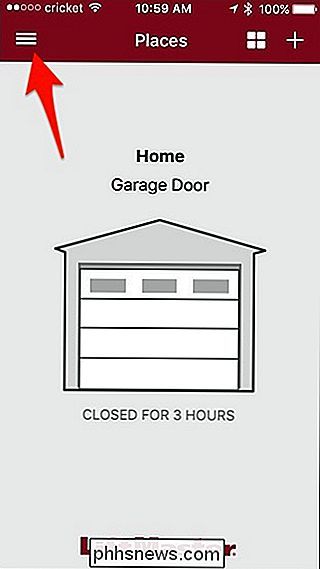
Velg "Planer".
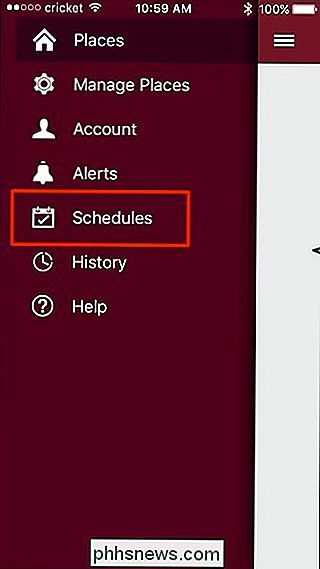
Trykk på plussymbolet øverst til høyre.
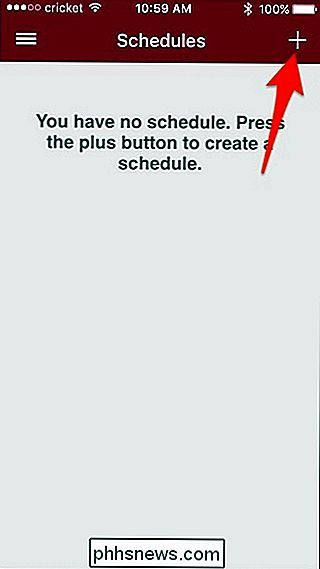
Begynn å gi planen et navn ved å trykke på "Navneskema".
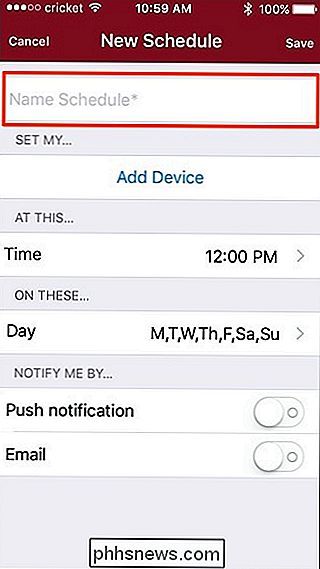
Neste, trykk på "Legg til enhet".
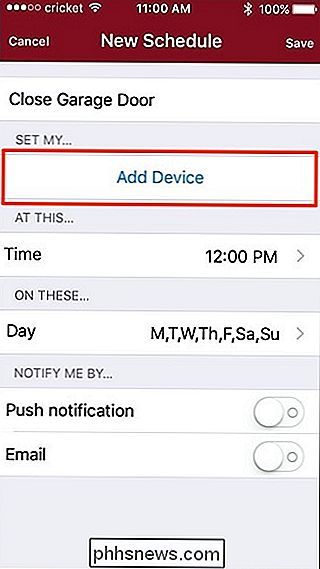
Trykk på garasjedør for å velge den og deretter trykke på tilbakeknappen øverst i venstre hjørne.
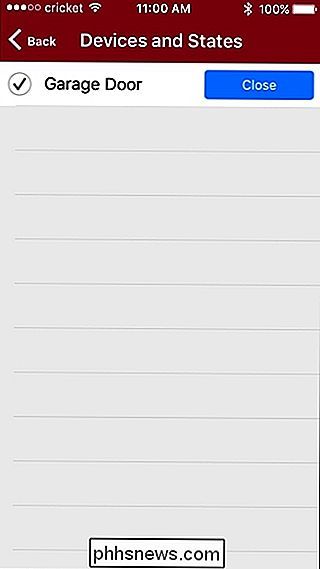
Neste, trykk på "Tid" for å angi en tid at garasjeporten din automatisk lukker.
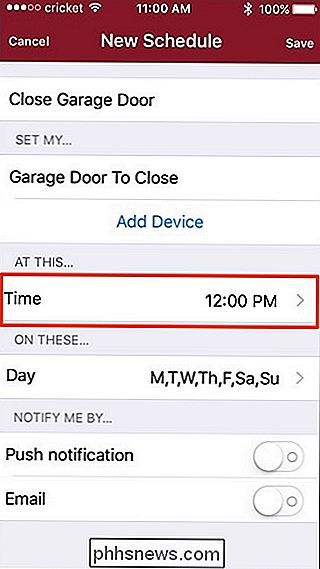
Velg en tid og bekreft deretter tidssone nederst. Trykk på tilbakeknappen øverst i venstre hjørne når du er ferdig.
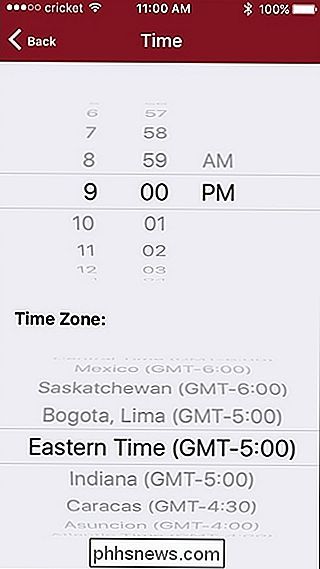
Velg deretter "Dag" for å angi hvilke dager garasjeporten din automatisk lukker på den tiden du angav.
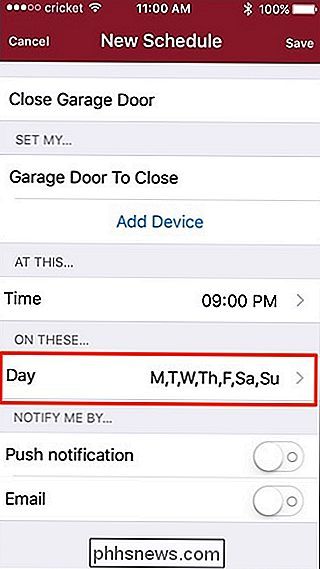
Som standard er alle syv dager vil bli valgt, men du kan velge og velge hvilke dager du vil bruke. Trykk på tilbakeknappen når du er ferdig.
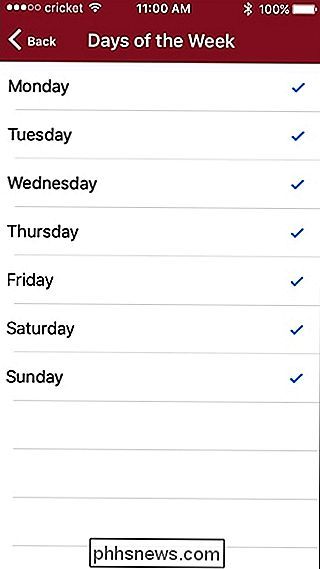
Deretter har du mulighet til å motta varsel når garasjedøren din automatisk lukkes, enten via et trykkvarsel på telefonen eller via e-post.
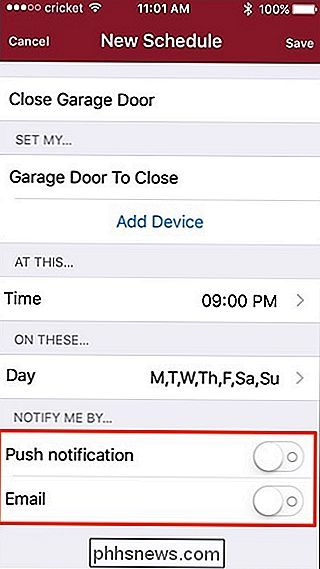
Hit "Save" i øverste høyre hjørne for å lage din nye tidsplan.
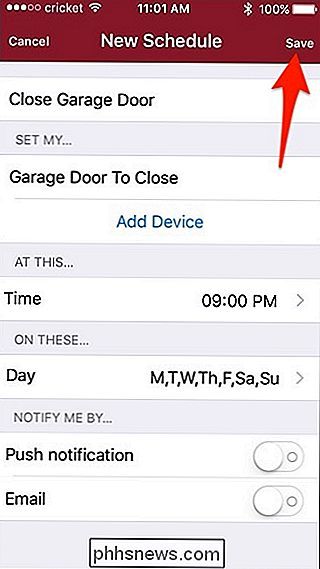
Tidsplanen vil vises på hovedlisten på skjermbildet "Schedules", der du kan deaktivere og aktivere den til enhver tid ved å trykke på bryteren til høyre.
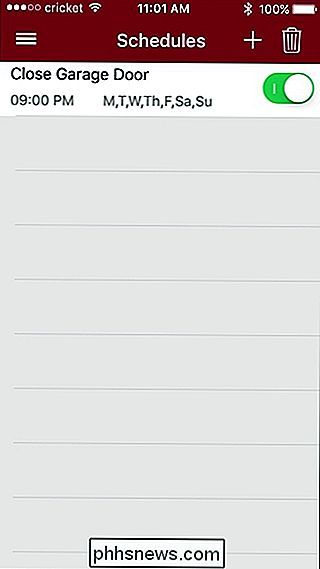
Hvis du vil slette en tidsplan, slett du bare den til venstre og trykk på den røde knappen "Slett".
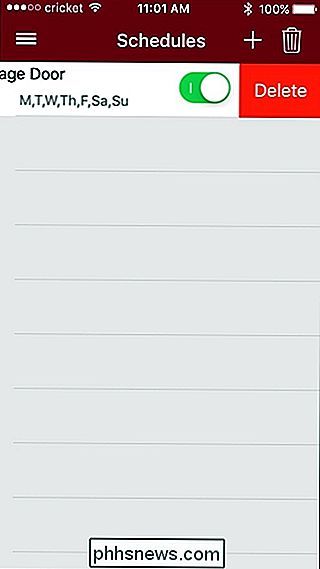
Du kan enten stole på denne planen og få garasjedøren til å lukke om natten , eller du kan bare bruke den som backup hvis du noen gang glemmer å lukke garasjeporten på slutten av dagen - hvis garasjedøren din allerede er stengt, vil appen gjenkjenne det og vil hoppe over den automatiske nedleggingen. Uansett, du trenger aldri å håndtere en utilsiktet åpen garasjedør noen gang igjen.

Slik administrerer du barnets Android-telefon med Google Family Link
Hvis du er forelder til barn og ønsker en måte å holde dem trygge når de bruker telefonen, kan Google Family Link kan være det alternativet du har latt etter. Det er en måte å gi et barn med en fullstendig smarttelefon som du kan kontrollere. Hvis du noen gang har prøvd å konfigurere en Google-konto for et barn før, vet du sikkert at Google har en streng alderskrav på 13 år.

Slik får du maksimal batterilevetid på iPad, iPhone eller iPod Touch
Så du fikk deg en skinnende ny Apple-enhet, men du er så avhengig at batteriet går tom for snart - det du trenger er et par tips for å holde batteriet ditt så lenge som mulig, og vi har dem her. Mange av disse tipsene kommer til å være sunn fornuft og vil ikke være en overraskelse til de mer geeky leserne, men nå har du en artikkel du kan sende til dine mindre venner og slektninger når de spør deg hvordan du kan forbedre batterilevetiden.



